自选配置装电脑系统需要注意什么?步骤是怎样的?
51
2024-07-27
电脑系统的安装是每位电脑用户都需要面对的任务之一。而使用U盘进行安装,可以简化繁琐的光盘安装步骤,大大提高安装效率。本文将为您介绍如何使用U盘安装电脑系统,帮助您快速上手。
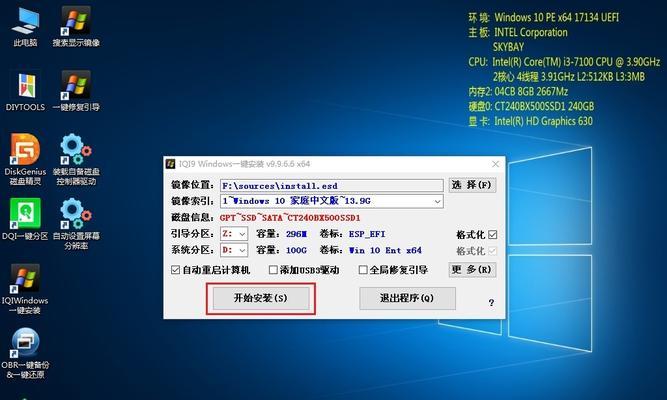
一:准备工作
1.检查U盘的容量是否满足系统安装要求。至少需要8GB的存储空间。
2.备份重要数据。U盘的格式化过程会清空所有数据,所以请提前备份重要文件。

二:下载系统镜像文件
3.打开官方网站或第三方资源网站,下载对应的系统镜像文件。确保下载的镜像文件与您要安装的操作系统版本一致。
三:格式化U盘
4.使用电脑自带的格式化工具或第三方软件对U盘进行格式化。选择FAT32或NTFS格式,并将文件系统设置为主引导分区。
四:制作启动U盘
5.下载并安装专用制作启动U盘的软件,如Rufus、UltraISO等。
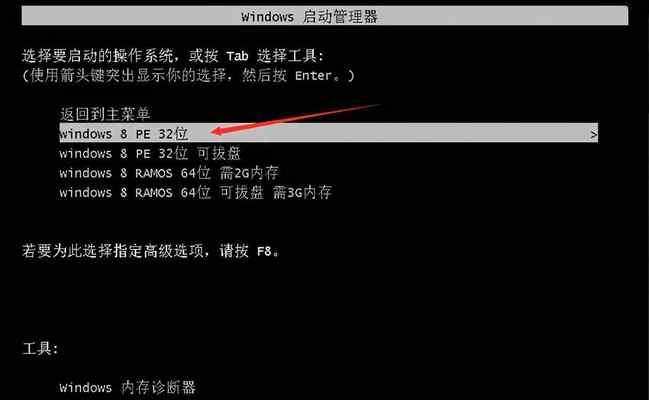
6.打开软件,选择已下载的系统镜像文件,并将其写入U盘中。确保选择正确的U盘和分区。
五:设置电脑启动顺序
7.将制作好的启动U盘插入电脑,重启电脑。
8.进入BIOS设置界面,设置U盘为首选启动设备。
六:开始安装系统
9.保存设置并重启电脑,系统将自动从U盘启动。
10.根据系统安装向导的指引,选择安装语言、安装目标磁盘等选项。
七:系统安装过程
11.等待系统文件的复制和安装过程完成,期间可能需要耐心等待几分钟至数十分钟。
12.在安装过程中,您需要输入系统相关信息、设置账户密码等。
八:系统重启与配置
13.完成系统安装后,电脑将会自动重启。此时请拔掉U盘,以免再次从U盘启动。
14.根据系统提示,进行一些基础设置,如联网、更新驱动程序等。
九:安装完成
15.恭喜您,系统安装已经完成!现在您可以享受全新的电脑系统带来的便利和功能了。
通过使用U盘安装电脑系统,您可以避免繁琐的光盘安装步骤,快速便捷地安装系统。只需准备好U盘、系统镜像文件,按照本文介绍的步骤操作,即可轻松完成安装。希望本文对您有所帮助!
版权声明:本文内容由互联网用户自发贡献,该文观点仅代表作者本人。本站仅提供信息存储空间服务,不拥有所有权,不承担相关法律责任。如发现本站有涉嫌抄袭侵权/违法违规的内容, 请发送邮件至 3561739510@qq.com 举报,一经查实,本站将立刻删除。